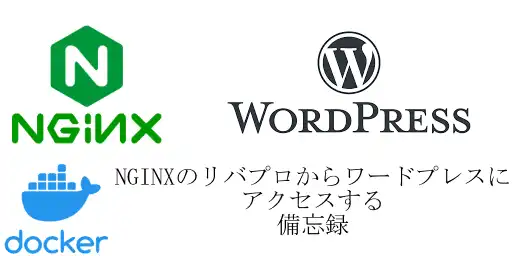恐れていたことがついに起きました。ワードプレスがぶっ壊れました!画面真っ白です!お先真っ暗です!でもこの通り、フェニックスは何度でも蘇る!w
という事で次に壊れた時のために備忘録として手順を残しておきます。
ことの発端
経緯
当サイトはWordpressとMYSQLをdocker-compose上で起動し運用していまが
気まぐれで少しゴミ掃除をしようと思って
でコンテナを止めたところ、二度と立ち上がらなくなりました。
システム構造
ちなみにシステムの構造は以下のとおり。ごく単純なものです。
まずはログインに至るまで
に書いてあるとおりにやったらすぐ繋がりました。トップ画面が真っ白でも管理画面が生きている場合が多いとの事なので、管理ログイン・・・ログイン画面URLを変えたはずなのに無効化されてます。ここは初期値の/wp-adminでログイン画面が現れます。
日本語化が解除されていて英語画面になってますが、大体理解できるでしょう。
ログインできたらそのあとは?
ログイン出来たらすぐにプラグインで普段バックアップを取っているプラグインをインストールしましょう。
バックアップを取ってない?・・・その場合は手作業で戻していくしかありません。バックアップは必ず取りましょう。最低限データベースのデータだけは生きてると思うので、あとは地道に戻しましょう。
以下はバックアップが取ってある前提で勧めます。
私はUpdraftPlus
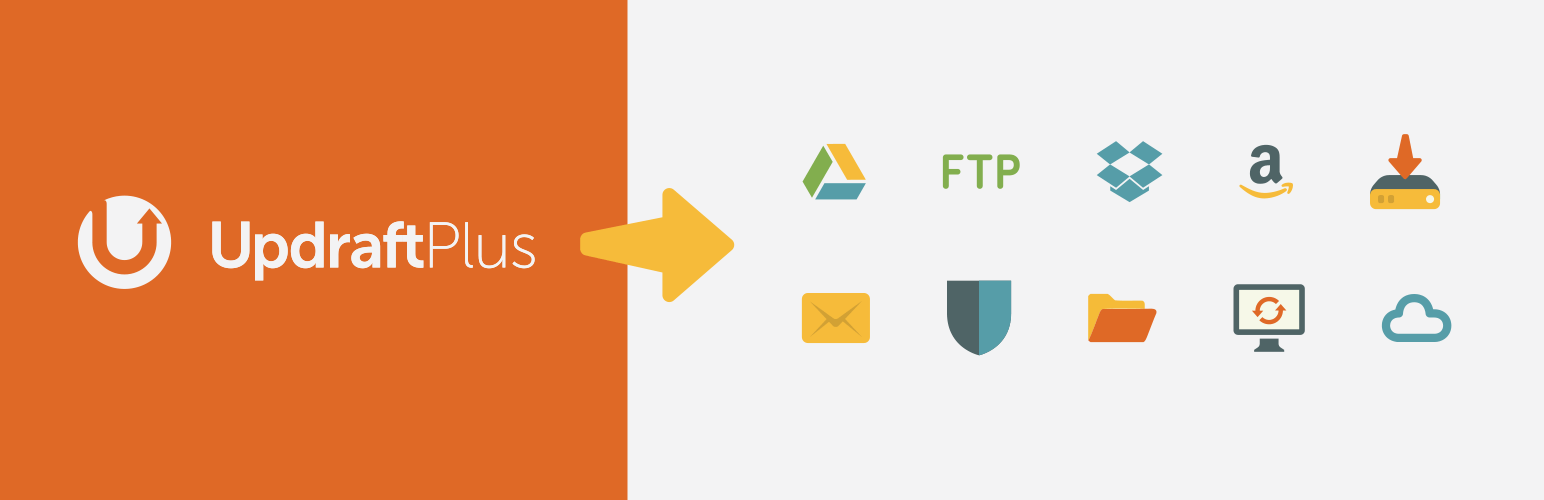
を使っているので、その画面で解説します。
バックアップからの復元
画面左のメニューからUpdraftを選んでバックアップ管理画面を開きましょう。
複数のバックアップを取っている場合は最新の物、または最も安全と思われる物を選び青い復元ボタンを押します。

復元ボタンを押すと以下のような画面になるので、とりあえず全部チェック入れて構わないと思います。次へを押すと最終確認へと進みます。

さいごに
バックアップを取ってある前提になりますが、ワードプレスの真っ白画面は修復できる可能性が高いようです。ワードプレスブログが壊れた時には諦めずに復旧を試みてみて下さい。※バックアップは忘れずに!